【图文+视频】如何重新安装windows10系统?微软官方U盘制作工具重装系统教程
2025-03-04 本站作者 【 字体:大 中 小 】
重新安装系统方法很多,并且网上制作U盘启动的工具也十分众多,但是我们发现很多制作U盘启动工具并有捆绑软件,浏览器主页等现象,而今天带来的重新安装系统的方法是由微软提供的官方Win10工具U盘启动制作,肯定没有任何捆绑,纯净干净,并且是windows原版系统。那么如何重新安装windows10系统?下面装机之家分享一下微软官方U盘制作工具重装系统教程,如果您学习一下重装系统,不妨来GET学习一下吧。

微软官方U盘制作工具重装系统教程
微软Win10工具下载获取方法:
微信搜索“装机之家科技”公众号并关注,在公众号中回复“微软Win10工具”即可获取下载地址。
所需设备:
8G或者以上容量U盘一个;
微软官方U盘制作工具重装系统教程
一、将U盘制作U盘启动工具
1、找一台可以进系统的电脑,下载“微软Win10工具”到该电脑中,将U盘插到电脑上,我们打开“微软Win10工具”软件,如下图所示。

2、适用的声明和许可条款,点击“接受”按钮,如下图所示。

3、点选“为另一台电脑创建安装介质(U盘、DVD或ISO文件)”,如下图所示。

4、例如,是Windows10 64位,点击“下一步”按钮,如下图所示。

5、点选“U盘”,选择“下一步”按钮,如下图所示。

6、在刷新的驱动器列表下面如果有可移动驱动器(你的U盘),点击“下一步”按钮,没有的话,点击刷新驱动器列表。

7、这时会正在下载Windows10系统,如下图所示。

8、正在创建Windows10介质,请耐心等待。

7、完成之后,会提示“你的U盘已准备就绪”,点击“完成”按钮,如下图所示。

8、点击完成之后,说明U盘系统启动工具已经制作好了,最好再下载一个万能驱动包或者是驱动精灵网卡版,安装系统之后,方便安装硬件驱动。
二、重装系统篇
由于每台电脑的快捷启动选项,有所不同,请参考一下以下的电脑快捷启动大全。

电脑快捷启动大全
1、首先我们将制作系统启动工具的U盘,插到需要重装系统的电脑USB接口上,以华硕主板为例,启动快捷键为“F8”,我们将电脑主机开机的一瞬间,反复按下“F8”键,就会进入启动设备列表中,选择你的U盘名称,不要选择“UEFI”开头的,如下图所示。

2、这时就会进入到windows安装程序中,一直点击“下一步”按钮,如下图所示。

3、点击“现在安装”按钮,如下图所示。

4、进入系统之后再激活,我们点击“我没有产品密钥”,如下图所示。

5、有很多版本的win10可以选择,你需要什么版本就安装什么版本,通常都是“专业版”。点选“windows10专业版 64位”,点击“下一步”按钮,如下图所示。

6、勾选“我接受许可条款”,点击“下一步”按钮,如下图所示。

7、选择“自定义:仅安装Windows(高级)”选项,如下图所示。

8、新电脑为例,硬盘没有分过区,需要分区,如果你是老电脑,不想分区,请跳过此分区步骤。首先我们点击“驱动器0未分配的空间”,点击“新建”,如下图所示。(如果固态+机械双硬盘,可以从容量来辨别固态硬盘还是机械硬盘,切记将系统安装在固态中)

9、举个例子,我们要将硬盘创建两个分区,例如我们主分区C盘,想要创建100G(97.1G),容量大小输入“100000”MB,点击“应用”按钮,就创建了一个主分区(C盘)了,如下图所示。

10、这时我们就可以看到已经分好的主分区了,我们再进行对剩下的磁盘进行分区,点击“驱动器0未分配的空间”,再点击“新建”按钮,如下图所示。

11、自动会识别剩下的分区容量,我们直接点击“应用”按钮,如果你还需要多几个分区,请填写合适的容量大小,再点击“应用”。

12、分区已经全部创建好了,(对于不需要重新分区,已经有分区的朋友,请从这步骤开始),我们点击已经分好的第一个主分区,就是那个100G(97.1G)的分区,点击“下一步”就可以开始安装Windows10系统专业版 64位,如下图所示。

13、这时会进入“Windows安装程序”,等待安装。

14、继续等待。

15、直到跳到以下区域设置,选择“中国”,点击“是”,如下图所示。

16、点击“是”按钮,如下图所示。

17、直接跳过吧。

18、这里选择的是“针对组织进行设置”,点击“下一步”按钮,也可以选择“针对个人使用进行设置”。

19、改为域加入,如下图所示。

20、设置这台电脑的账户名,例如“装机之家”,点击“下一步”按钮,如下图所示。

21、创建电脑开机密码,请设置为你的密码,如果不设立密码,可以直接点击“下一步”,如下图所示。

22、直接点击“是”按钮,如下图所示。

23、点击“接受”。

24、为你的设备选择隐私设置,点击“接受”按钮,如下图所示。

25、后面开始继续等待吧,直到Windows10系统安装完毕。

26、这时我们会发现电脑中没有“此电脑”(计算机)之类的图标,我们鼠标右键点击“个性化”,如下图所示。

27、点击左侧栏中的主题,在右侧栏下拉到“桌面图标设置”并点击进入,如下图所示。

28、勾选“计算机”、“控制面板”、“回收站”等想要桌面显示的图标,点击“应用”并“确定”按钮。

29、这时就可以显示“此”电脑的按钮了。

注:打开U盘中事先下载好的“驱动精灵网卡版”或者万能驱动包软件,将电脑上驱动都安装一下,如果显卡驱动安装不了,或者识别不到显卡驱动,可以去官方网站下载相应芯片型号的显卡驱动,例如N卡,就在NVIDIA官网上下载。
以上就是装机之家分享的微软官方U盘制作工具重装系统教程,方便大家重装Windows10系统,方法很简单,只需要跟着以上操作步骤,一步一步来进行操作,就可以完成Windows10重装系统,希望本文能够帮助到大家。

猜你喜欢

亿元现金券、多倍积分……第三届海南离岛免税购物节等你“薅羊毛”
 114
114 
畅游大连市内新选择,公交环城旅游巴士上线,25个景点一票可达
 111
111 
三级跳怎么跳才远?三步应该怎么分配?
 158
158 
银行发力“双11”,信用卡分期、消费贷利率“折扣”再起
 112
112 
坝上草原自驾游攻略
 126
126 
资讯丨日本考察团相约贵州,体验山水人文之魅
 121
121 
摄影技巧教程
 193
193 
晴空塔和东京塔哪个高 东京塔和晴空塔哪个更值得去
 38
38 
台湾十大网站排行 中国台湾最常用的网站 台湾门户网站有哪些
 241
241 
2024年春节济阳区乡村文化旅游节活动时间
 227
227 
同是世界级主题乐园,为何天津血赚,重庆欢乐谷却很冷清?


传统商业项目“拥抱”电商 证大大拇指广场“24小时不打烊”


越南跨境自驾游:走“对越反击战”之路,自驾第一天感觉并不爽


一路朝南 身处梦幻——Vietnam越南


夏普Shiro飞猪旅行下载


【安徽篇】黄山超全旅游攻略|登顶云海仙境,解锁四季奇景


旅游是真正奔波辛苦的事,没有之一


一个人的旅行


四川九寨沟家庭自驾游全攻略(5天深度版)


郑州到万仙山郭亮旅游攻略如何规划